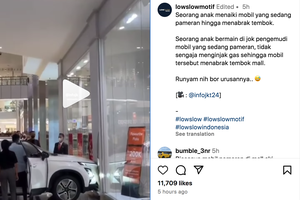Begini Cara Membersihkan Layar Laptop yang Benar
Saking seringnya digunakan, tak mengherankan bila banyak debu, goresan, hingga sidik jari yang menempel di layar laptop atau komputer pengguna, sehingga tidak sedap dipandang mata.
Jika berniat membersihkan layar laptop atau komputer, pengguna sebenarnya hanya memerlukan dua alat sederhana, yakni kain mikrofiber dan air.
KompasTekno merangkum beberapa langkah yang bisa diikuti pengguna ketika ingin membersihkan layar pada laptop atau komputer.
Namun, sebelum menjalankan ritual pembersihan layar, ada beberapa catatan dan tips penting yang perlu pengguna ingat. Tujuannya agar ketika dibersihkan dengan air, layar tidak justru menjadi rusak, sebagaimana dihimpun KompasTekno dari Business Insider, Kamis (15/4/2021).
Catatan dan tips sebelum membersihkan layar
1. Matikan komputer
Sebelum membersihkan layar, pengguna disarankan untuk mematikan perangkatnya.
Dengan mematikan laptop atau komputer, ritual pembersihan layar akan lebih aman karena gerakan apapun termasuk menyeka layar dapat menciptakan guncangan dan berpotensi merusak komponen internal layar.
Selain itu, bila layar dalam keadaan mati, pengguna akan lebih mudah melihat debu, noda, dan sidik jari pada permukaan layar.
2. Kenali jenis layar laptop atau komputer
Laptop dan komputer tak jarang dibekali dengan jenis layar yang berbeda-beda. Misalnya ada laptop atau komputer yang dibekali dengan layar berlapis kaca. Lalu ada pula yang hanya dibekali dengan layar LCD atau LED.
Perangkat yang layarnya sudah dilapisi kaca, seperti perangkat iMac dan MacBook keluaran terbaru, bisa dibersihkan menggunakan larutan pembersih ringan seperti alkohol.
Atau menurut laman Support Apple, pengguna bisa menggunakan isopropil alkohol 70 persen atau Tisu Desinfektan Clorox ketika berniat membersihkan layar.
Untuk pengguna yang memiliki laptop dengan layar LCD atau LED, perlu memberikan perhatian ekstra ketika membersihkan layar agar tidak merusak piksel yang menyusun tampilan.
3. Jangan gunakan larutan pembersih abrasif
Ini termasuk pemutih atau produk apa pun yang mengandung pemutih, hidrogen peroksida, atau pembersih semprot serbaguna. Karena cairan pembersih abrasif ini dapat merusak permukaan layar Anda.
4. Gunakan air suling
Ketika membersihkan layar, pengguna yang memiliki laptop atau komputer dengan layar LCD atau LED disarankan menggunakan air yang sudah disaring atau suling.
Dengan menggunakan air suling, diharapkan air yang digunakan sudah bebas dari kontaminasi bahan kimia yang dapat membuat layar rusak.
Untuk layar yang sudah dilapiasi kaca, pengguna bisa mencampurkan air suling dengan larutan cuka dengan perbandingan yang sama. Atau menggunakan campuran air dan isopropil alkohol 70 persen dalam perbandingan yang sama.
5. Gunakan kain mikrofiber
Anda disarankan membersihkan layar perangkat elektronik dengan kain mikrofiber. Kain mikrofiber adalah jenis kain sintetis yang terbuat dari 80 persen bahan polyester dan 20 persen polyamide.
Jenis mikrofiber disarankan ketika membersihkan layar laptop atau komputer karena kain ini memiliki serat yang sangat halus.
Hindari membersihkan layar menggunakan kain bekas kaos, handuk, maupun handuk kertas. Karena tiganya dikahawatirkan memliki permukaan yang tidak rata sehingga berpotensi menggores layar.
Catat penting, pengguna perangkat Apple Pro Display XDR atau iMac diharuskan menggunakan kain bawaan ketika ingin membersihkan layar, menurut laman Support Apple.
6. Jangan menyemprotkan cairan langsung ke layar
Untuk menghindari risiko kerusakan akibat kelembapan berlebih, jangan menyemprotkan cairan pembersih atau air langsung ke layar laptop atau komputer.
Disarankan untuk menyemprotkan cairan ke kain mikrofiber terlebih dahulu.
Pengguna disarankan untuk tidak membersihkan layar dengan gerakan memutar atau berbentuk lingkaran. Karena gerakan tersebuti dapat membuat tekanan yang tidak merata pada layar dan berpotensi menyebabkan kerusakan.
Gerakan memutar juga justru bisa meninggalkan goresan baru pada layar.
Pengguna disarankan membersihkan layar dengan gerakan berbentuk "Z" atau menyekanya secara layar satu arah, misalnya dari kiri ke kanan secara horizontal.
8. Jangan digosok
Ketika membersihkan dengan gerakan Z atau lainnya, pengguna cukup menyekanya dengan lembut dan jangan menggosoknya dengan keras.
Menggosok dengan keras dapat merusak komponen internal layar dan dapat meninggalkan goresan, menyebabkan bintik perubahan warna atau piksel mati yang tidak dapat hilang.
Nah, setelah mengetahui hal-hal yang perlu diperhatikan ketika membersihkan layar, berikut langkah-langkah selengkapnya.
Cara membersihkan layar laptop yang benar
1. Matikan laptop atau komputer. Cabut aliran listrik atau kabel yang sedang terpasang. Diamkan beberapa saat agar perangkat dalam keadaan dingin.
2. Ambil kain mikrofiber kering dan bersihkan debu, noda, sidik jari yang terlihat di area layar.
3. Seka layar dengan hati-hati dengan gerakan berbentuk Z atau gerakan dari kanan ke kiri. Berikan tekanan lembut untuk menghilangkan noda di permukaan layar.
4. Jika masih ada bekas, semprot atau basahi kain mikrofiber dengan air (untuk layar LCD dan LED) atau campuran air dengan alkohol (untuk layar dilapisi kaca).
5. Lalu seka kembali layar dengan hati-hati. Jangan sampai cairan masuk ke lubang port yang terbuka.
6. Setelah itu, ambil kain mikrofiber baru untuk mengeringkan layar.
7. Jika masih ada noda yang tertinggal setelah layar mengering, lap kembali layar secara perlahan dengan kain mikrofiber kering.
8. Biarkan layar benar-benar kering sebelum menghidupkan kembali laptop atau komputer Anda.
https://tekno.kompas.com/read/2021/04/16/20020007/begini-cara-membersihkan-layar-laptop-yang-benar